隐藏文字功能可添加不影响排版的临时注释,选中内容后在字体设置中勾选“隐藏”,并通过打印选项关闭“打印隐藏文字”确保其不被输出,适合个人笔记而不干扰最终文档。
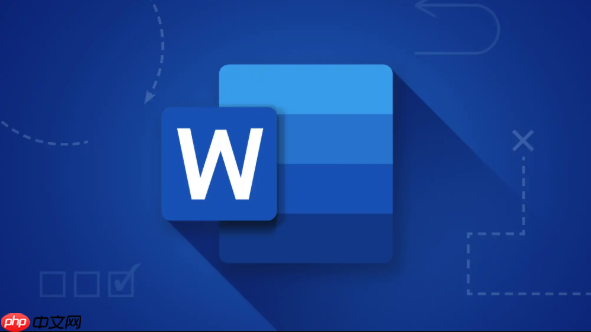
Word文档中的隐藏文字功能,确实是处理临时注释或个人笔记而不影响最终排版输出的绝佳选择。它允许你在文档中嵌入一些只有你自己或特定设置下才能看到的信息,同时确保在打印或生成PDF时,这些内容不会出现,且不会打乱你精心调整的页面布局。
要利用Word的隐藏文字功能来添加不影响排版的临时注释,操作其实非常直观。
首先,选中你想要隐藏的文本内容。这可以是任何文字、数字,甚至是图片或表格的一部分(虽然对图片和表格的隐藏效果可能需要额外测试)。选中后,右键点击,选择“字体”选项。在弹出的“字体”对话框中,你会看到一个“效果”区域,其中有一个复选框叫做“隐藏”。勾选它,然后点击“确定”。此时,你选中的文字会立即从屏幕上消失。
如果你想再次看到这些隐藏的文字,或者在编辑时需要它们作为参考,你可以通过Word的显示设置来切换。进入“文件”菜单,点击“选项”,然后选择“显示”。在“始终在屏幕上显示这些格式标记”部分,勾选或取消勾选“隐藏文字”即可。勾选后,隐藏的文字会以虚线或点状下划线的方式显示出来,提醒你它们是隐藏内容;取消勾选则再次隐藏。
最关键的一步是确保这些隐藏文字在打印时不会出现。这通常也是人们最容易忽略的地方。在准备打印文档时,进入“文件”菜单,点击“打印”。在打印设置界面,找到“打印机属性”或“页面设置”等选项(具体名称可能因Word版本和打印机驱动而异)。通常会有一个选项是关于“打印隐藏文字”或“包含隐藏文字”的,确保这个选项是未勾选状态。这样,无论屏幕上是否显示隐藏文字,打印出来的文档都会是干净的,不含任何隐藏信息。
在处理文档时,我们总会遇到一些需要“随手记”但又不想它最终出现在正式版本里的内容。Word的隐藏文字功能,在我看来,就是为这种场景量身定制的。它最核心的优势在于“不影响排版”。想想看,如果你用普通的文字来做注释,删掉时可能导致段落重排,不删又显得冗余。而隐藏文字,它虽然存在于文档中,但一旦被“隐藏”,它就不再是视觉上的干扰,既不占用版面空间,也不影响你打印或导出PDF时的最终呈现。
这种方式比直接删除或使用批注更灵活。批注固然好,但它会在文档旁边生成一个气泡,有时会显得界面比较“乱”,尤其是在你只需要给自己留下一些提示的时候。隐藏文字则像一个“隐形便签”,只在需要时才现身。它非常适合个人在文档草稿阶段的笔记、待办事项、需要核对的数据源信息,或者是一些暂时不想展示给审阅者的内容。我个人经常用它来标记那些“待填充”或“待验证”的段落,等所有内容都敲定后,一键隐藏,文档立刻变得清爽。
这是一个非常实际的问题,因为很多人在使用隐藏文字时,往往只做到了“屏幕隐藏”,却忽略了“打印隐藏”。要确保隐藏文字不会出现在打印件上,关键在于打印前的设置。
当你点击“文件”->“打印”时,不要急着点打印按钮。你需要仔细查看打印界面的各种选项。在Word 2010及更高版本中,通常在“打印”界面的左侧,点击“页面设置”(或者在“打印机属性”中寻找)。在弹出的“页面设置”对话框中,切换到“纸张”或“布局”选项卡,再点击右下角的“打印选项”按钮。这里会弹出一个“Word选项”对话框,选择左侧的“显示”,然后你会看到“打印选项”区域,其中有一个“打印隐藏文字”的复选框。务必确保这个复选框是未勾选状态。
如果这个选项是勾选的,那么即使屏幕上看不到隐藏文字,它们在打印时也会被打印出来。这是一个常见的“坑”,我见过不少人因此而泄露了不该展示的信息。所以,每次涉及到打印包含隐藏文字的文档时,养成检查这个设置的习惯非常重要。此外,当你将Word文档导出为PDF时,Word的打印设置也会生效,所以同样需要注意。
Word的文档处理功能非常丰富,隐藏文字、批注和修订都是我们常用到的工具,但它们各自有其独特的应用场景和侧重点。理解它们的差异,能帮助我们更高效地选择最适合当前任务的工具。
隐藏文字,如前所述,更侧重于内容的“私密性”和“临时性”。它将文本标记为不可见,不影响版面,主要用于作者的个人笔记、待办事项、内部草稿信息等,这些内容不希望最终出现在正式输出中,也不需要被他人看到或讨论。它没有作者信息,也没有时间戳,更像是一种“自我提醒”或“自我整理”的工具。
批注(Comments)则是一种“对话式”的协作工具。当你需要针对文档的某个部分提出问题、建议、解释或反馈时,批注是最佳选择。它会在文档旁边生成一个气泡或注释窗格,显示批注者的姓名和时间,方便多人在文档上进行非侵入性的讨论。批注不会改变正文内容,也不会影响排版,但它明确地表示了“这里有外部意见”。它非常适合团队协作、审稿人给出反馈,或者导师给学生作业打分时使用。
修订(Track Changes)则是“版本控制”和“修改追踪”的利器。当你需要精确地记录文档中所有增、删、改的痕迹时,修订功能就派上用场了。它会用不同的颜色、删除线、下划线等标记出所有的修改,并在旁边显示修改者和修改时间。修订功能的主要目的是让文档的作者能够清晰地看到别人(或自己)对文档做了哪些改动,并决定接受或拒绝这些改动。它会影响文档的视觉排版(因为显示了修改痕迹),但其价值在于提供了完整的修改历史和决策路径。
何时选择哪种?
它们各有侧重,但都能帮助我们更高效、更专业地处理Word文档。
以上就是Word文档隐藏文字功能,临时注释不影响排版。的详细内容,更多请关注php中文网其它相关文章!

每个人都需要一台速度更快、更稳定的 PC。随着时间的推移,垃圾文件、旧注册表数据和不必要的后台进程会占用资源并降低性能。幸运的是,许多工具可以让 Windows 保持平稳运行。

Copyright 2014-2025 //m.sbmmt.com/ All Rights Reserved | php.cn | 湘ICP备2023035733号